„Star Wars: The Old Republic” (w skrócie SWTOR) to masowo wieloosobowa gra RPG online (MMORPG), z grubsza oparta na fabule „Gwiezdnych wojen”.Został wydany przez EA wcześniej w 2011 roku, ale do tej pory był kochany i grany przez ludzi.Ponadto popularność gry pozostaje taka sama, ale będą również problemy podczas grania w tę grę.
Wyobraź sobie, że słyszysz od znajomego wieści o tej fajnej grze i zużywasz wszystkie swoje drogie dane, aby pobrać tę 25 GB grę, gdy wrócisz do domu.
Wreszcie pobieranie gry jest zakończone, jesteś tak podekscytowany, że logujesz się i klikasz grę, ale nagle w oknie dialogowym pojawia się komunikat o błędzie z monitem" Program uruchamiający SWTOR przestał działać.",w związku z tym Swtor nie może zostać uruchomiony.
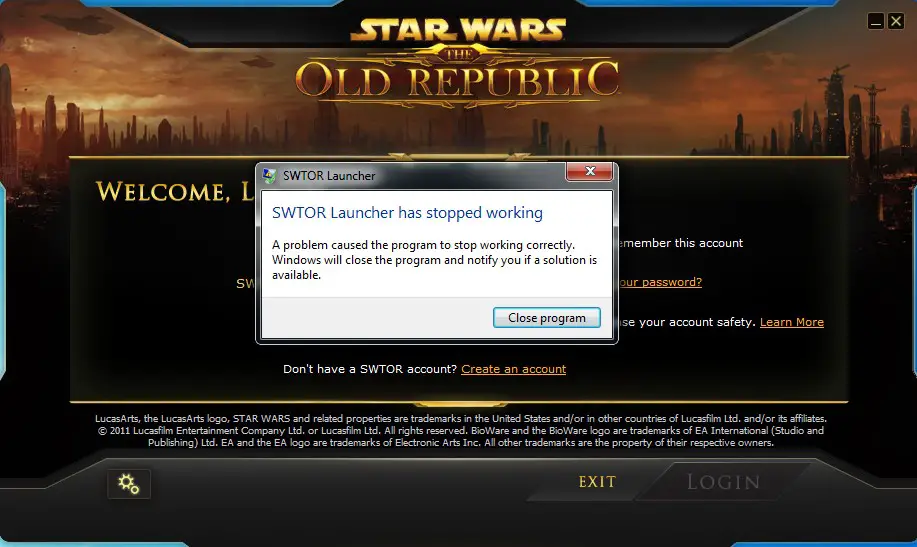
Nieoczekiwany błąd po poświęceniu 25 GB danych i pamięci.To jedna z najokrutniejszych rzeczy, jakie mogą się przydarzyć graczom.Zapewniamy jednak, że ten błąd można naprawić.Dlatego możesz odkupić swój czas i pieniądze, grając z powodzeniem w tę grę.Dlatego natychmiast naprawimy ten błąd.Po prostu postępuj zgodnie ze wskazówkami na stronie, aby rozwiązać ten błąd.
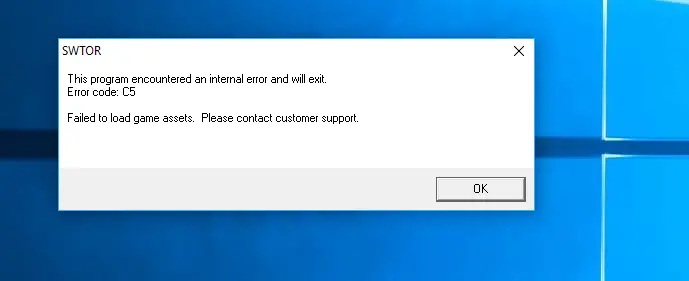
Powszechne przeinaczenia
- „Wyrzutnia SWTOR przestała działać."
- „Wystąpił błąd podczas pobierania danych poprawki.Ponawianie próby..."
- "Wystąpił błąd.Ponawianie próby..."
- „Proszę uruchomić z uprawnieniami administratora”.
- "Wystąpił błąd.Wyjdź i uruchom ponownie SWTOR Launcher. "
- "Wystąpił błąd.Użyj tego numeru błędu, aby skontaktować się z obsługą klienta.[#]"
- "Błąd sieci.Sprawdź swoje połączenie z internetem. "
- „Wystąpił błąd podczas aktualizacji.naprawa"
Powody, dla których SWTOR nie może zostać uruchomiony
Te błędy występują również w dowolnej wersji systemu Windows, takiej jak Windows10/windows8.1/8 i Windows 7.Istnieje wiele powodów, dla których SWTOR nie może zostać uruchomiony:
- System nie może spełnić minimalnych wymagań do uruchomienia gry.
- Problemy z siecią, takie jak brak wolnego połączenia internetowego.
- Problemy w ustawieniach klienta.
- Uszkodzone lub zainfekowane pliki.
- Sterownik nie jest aktualizowany.
- Brak pliku dll.
Jak naprawić problem "SWTOR nie uruchomił się"?
Z powyższych powodów istnieją odpowiednie rozwiązania, aby naprawić problem z SWTOR, który nie uruchomi się.Dlatego zawiera listę wszystkich możliwych rozwiązań, które mogą wyciągnąć Cię z kłopotów i umożliwić dalszą grę i cieszenie się grą.
Rozwiązanie 1: Spróbuj ponownie zainstalować program, aby naprawić SWTOR
Ponowna instalacja programu to najlepsza opcja, ponieważ wszystkie ważne pliki potrzebne do uruchomienia gry zostaną przywrócone do ich oryginalnego formatu.Dlatego jest to pierwszy krok w rozwiązywaniu problemów.Sprawdź, czy zaczyna się tym razem.
Rozwiązanie 2: Spróbuj uruchomić program uruchamiający jako administrator
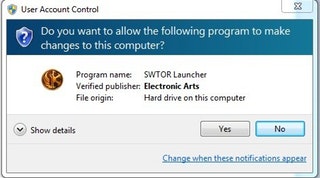
Przede wszystkim spróbuj uruchomić program uruchamiający jako administrator.Konto administratora ma dostęp do wszystkich uprawnień. Ze względów bezpieczeństwa, gdy używasz go jako gościa, możesz nie mieć dostępu do niektórych plików dll.Ponadto, aby uruchomić dowolny program jako administrator, wystarczy kliknąć program prawym przyciskiem myszy i wybrać z listy opcję Uruchom jako administrator.
Rozwiązanie 2: Odzyskaj brakujący plik dll
Przede wszystkim pliki dll są bardzo ważne i niezbędne do uruchamiania programów i gier.Jeśli tych plików brakuje, gra może się nie powieść podczas uruchamiania.Dlatego spróbuj pobrać brakujące pliki dll i umieścić je w folderze określonym przez program.
Uwaga: Rozwiązanie nr 1Może również rozwiązać problem brakujących plików dll, spróbuj przed wypróbowaniem pierwszego pliku.
Rozwiązanie nr 3: Uruchom pełne skanowanie systemu
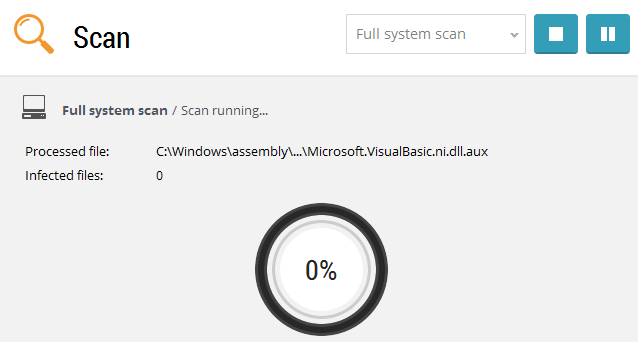
Plik programu/gry może byćJużByćzainfekowany lub uszkodzony.Jeśli to jest powód, spróbuj użyćoprogramowanie antywirusowewprowadzić w życieSkanowanie systemu,以naprawaTe zainfekowane pliki i środowiska.
Sprawdź, czy błąd zniknął.
Rozwiązanie 4: Spróbuj wyłączyć oprogramowanie antywirusowe
警告: Wypróbuj to rozwiązanie na własne ryzyko, ponieważ wyłączenie ochrony antywirusowej może zagrozić Twojemu bezpieczeństwu.
czasamiZapora systemu WindowsIOchrona antywirusowaGrałRola tłumików.Te mogąkasowaćSystem uruchamia swtor zamiast naprawiać ważne zainfekowane pliki, których potrzebuje.Czasami mając do czynienia z gramiWyłączyćBardzo przydatne są zapory i ochrona przed wirusami.
Sprawdź, czy możesz rozwiązać problem.
Rozwiązanie 5: Zaktualizuj sterownik
Najważniejszą rzeczą do uruchomienia gry jestkierowca,Ponieważ są one głównie związane zSprzęt graficznyZwiązane z.Więc proszę spróbuj下載dla twojego silnika graficznegoNajnowszy sterownikI kontynuujzainstalować.To może wyeliminować problem.
Rozwiązanie 6: Kilka innych rozwiązań
Jeśli możeszgraćta gra,Ostatnia nocIZaktualizowano的Okna następnego dniatyNiezdolny doOdtwórz go, a następnie zaktualizuj okno, może spowodować pewne zmiany w pliku.Istnieje wiele rozwiązań związanych z tym problemem:
Rozwiązanie podrzędne nr 1: Zmień ustawienia klienta
Najlepszym rozwiązaniem i priorytetowym rozwiązaniem, jakie mogę znaleźć, jest, Wykonaj poniższe krokiTakUstawienia klientawprowadzić pewne zmiany:
- Najpierw idź na ścieżkę C: Użytkownicy [NAZWA UŻYTKOWNIKA] AppDataLocalSWTORbetatestustawienia.
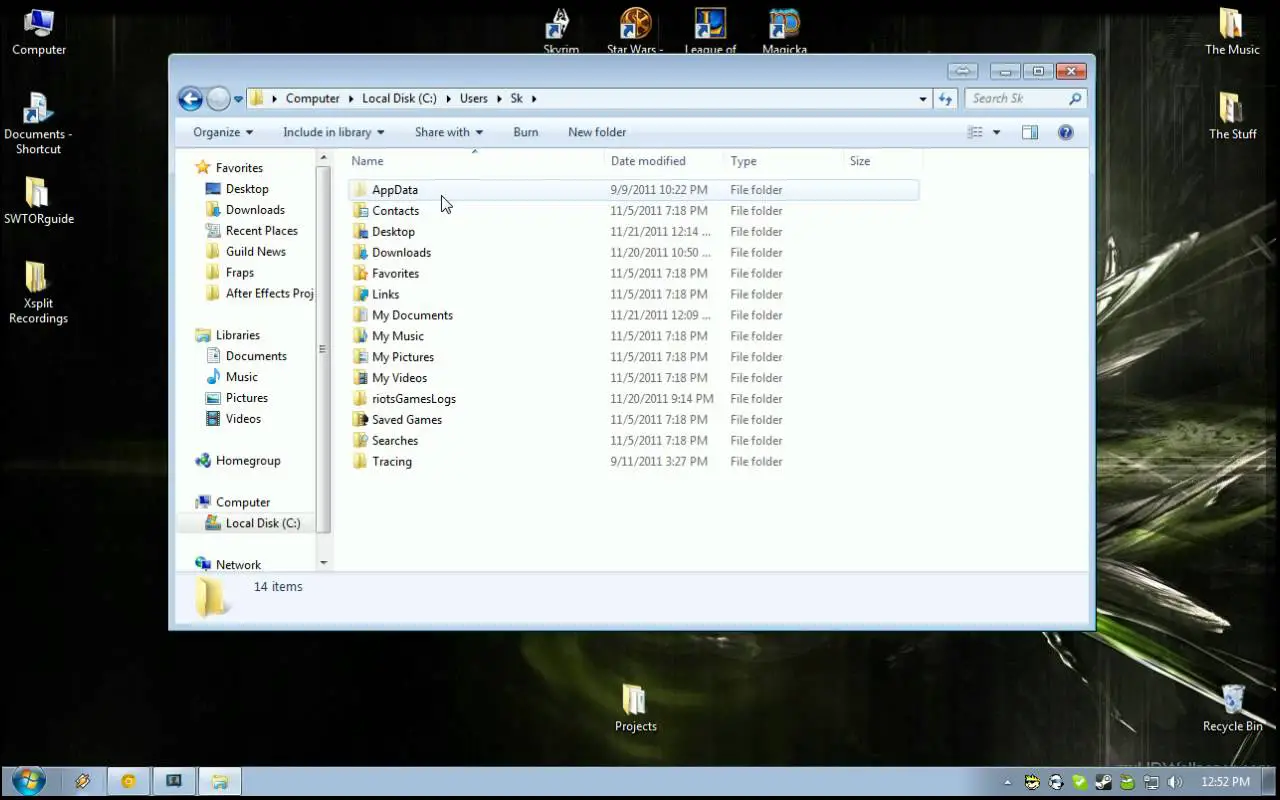
注意: Folder AppData może być ukryty.Jeśli tak, pokaż to.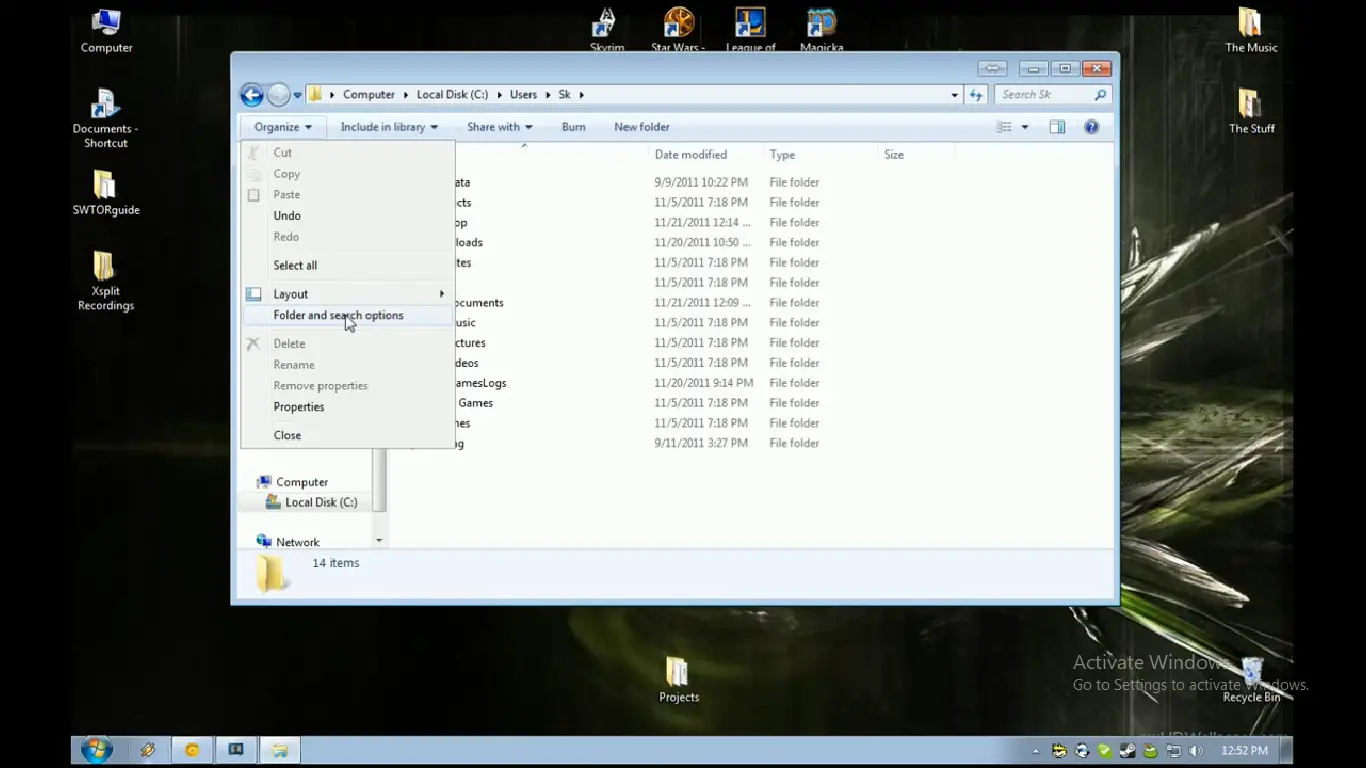
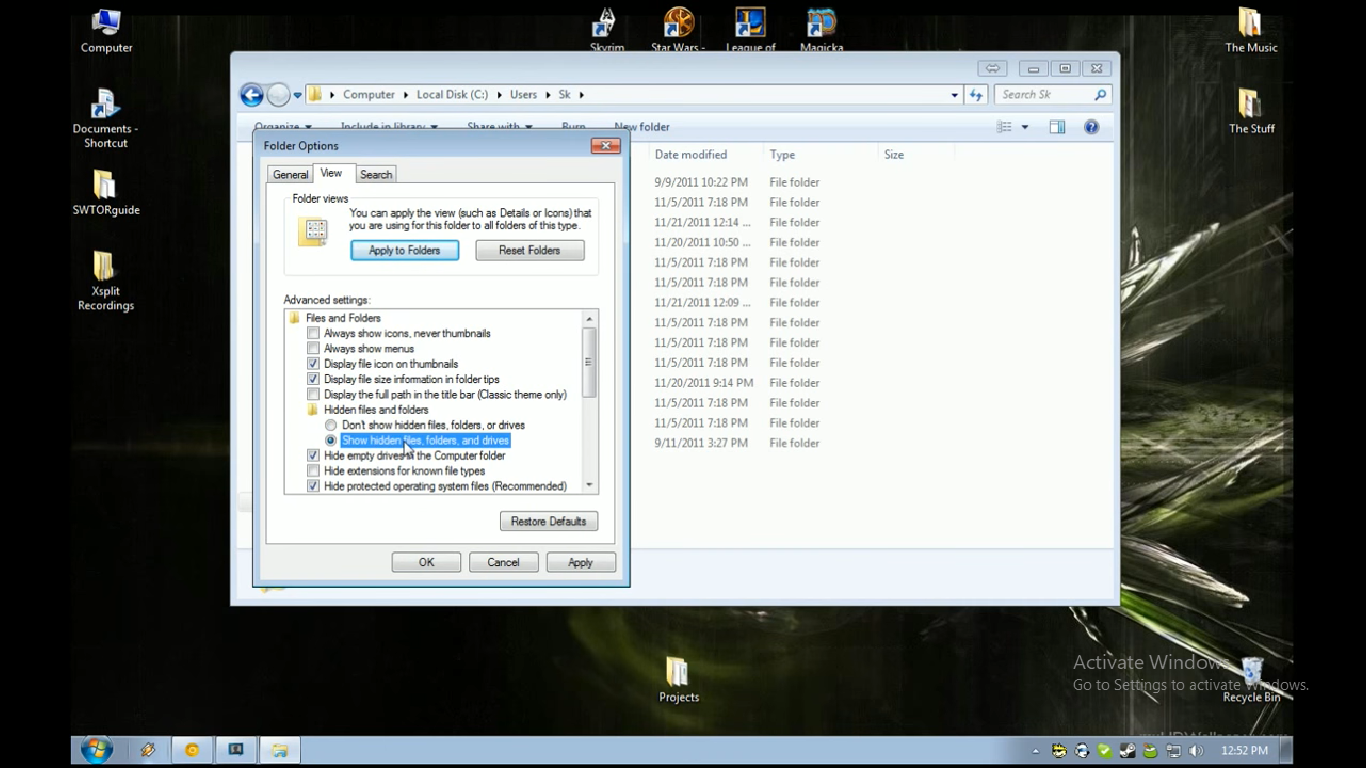
- W tym folderze znajdź plik o nazwieustawienia_klienta.inidokument , A następnie otwórz go za pomocą Notatnika.
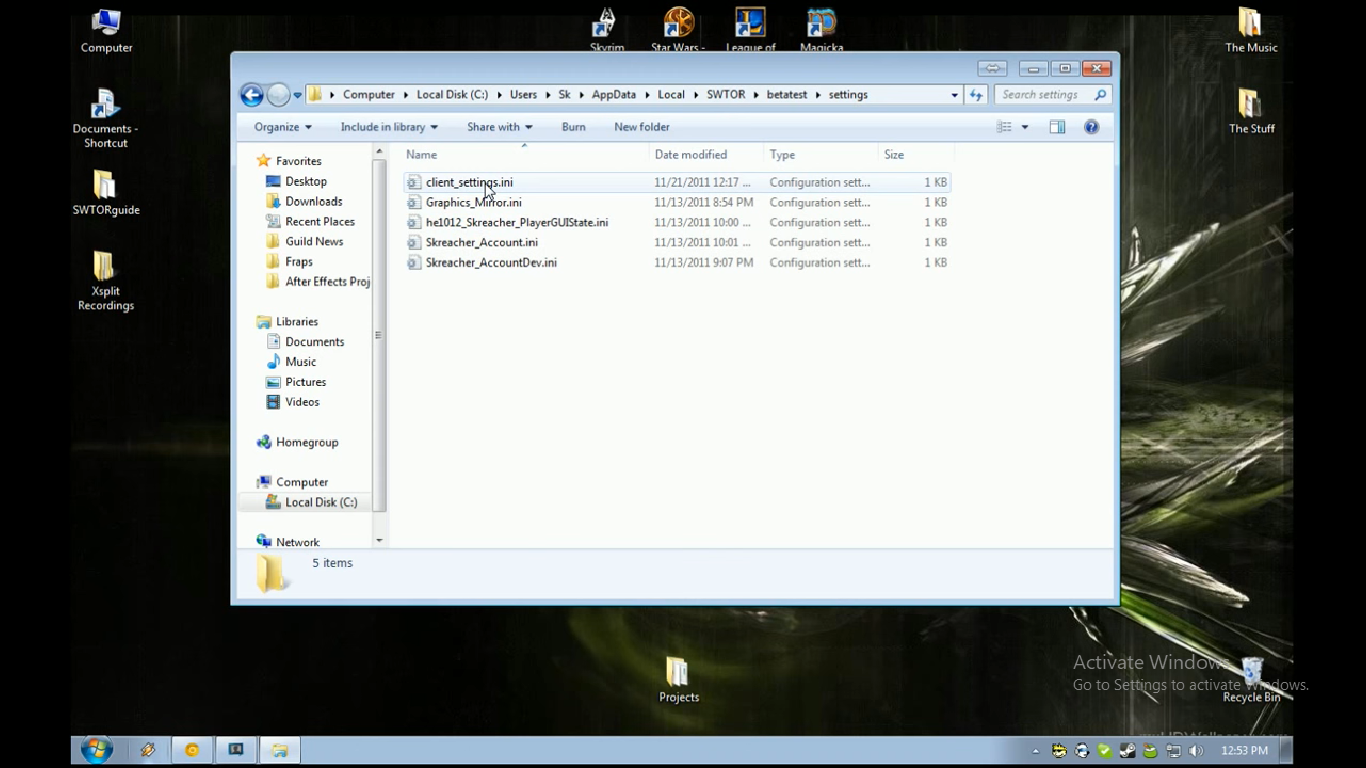
- Zawartość pliku może wyglądać tak:
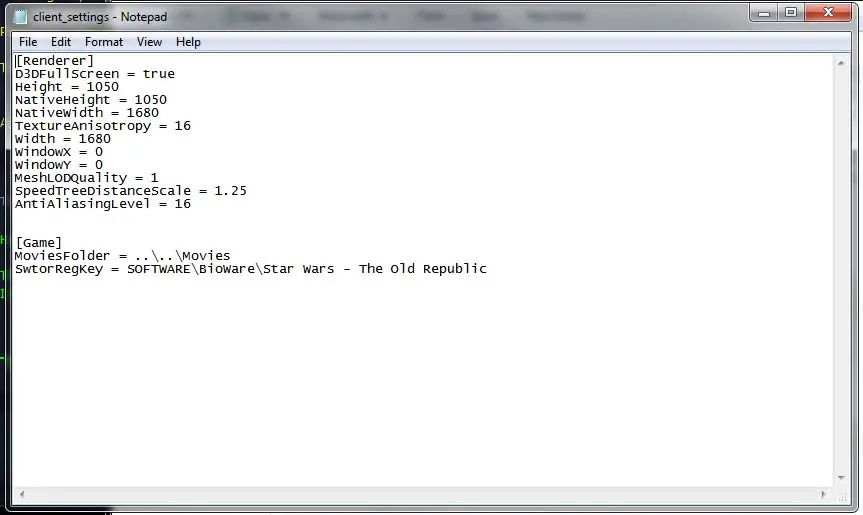
- Dodaj linię do tego pliku o treści:
„Pełny ekran = fałsz”
注意: Jeśli to nie zadziała, dodaj jeszcze dwie linijki:
„Poziom antyaliasingu = 4 debugowanie
AdvEnviroLighting = prawda". - zapisaćzmiany wprowadzone w tym pliku.
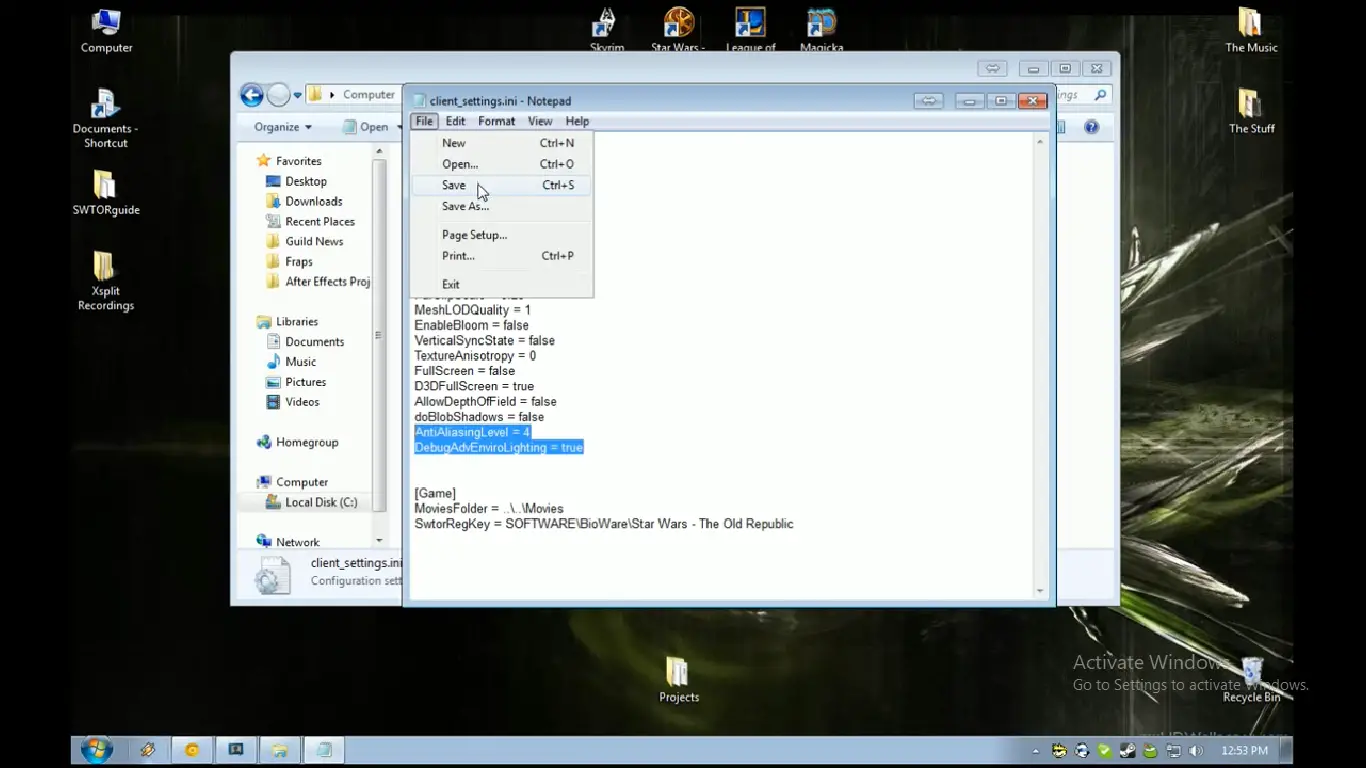
- W końcu,Uruchom ponownieTwój komputer.
- Więc natychmiasturuchomićGraj i kliknijGrać.
Mam nadzieję, że tym razem odniesiesz sukces i rozpoczniesz grę.
Rozwiązanie 2: Zmień ustawienia programu uruchamiającego / spróbuj wyłączyć Bitraidera
Drugie rozwiązanie obejmuje ten sam rodzaj manipulacji.Tutaj próbowaliśmy wyłączyć bitraidera, aby przywrócić łatkę.
- Najpierw przejdź doC: Program Files (x86) Electronic Arts BioWare Star Wars — The Old Republic.
- w tym folderzezjawiać się" Launcher.ustawienia"plik,następnie otwórz go za pomocą notatnika.
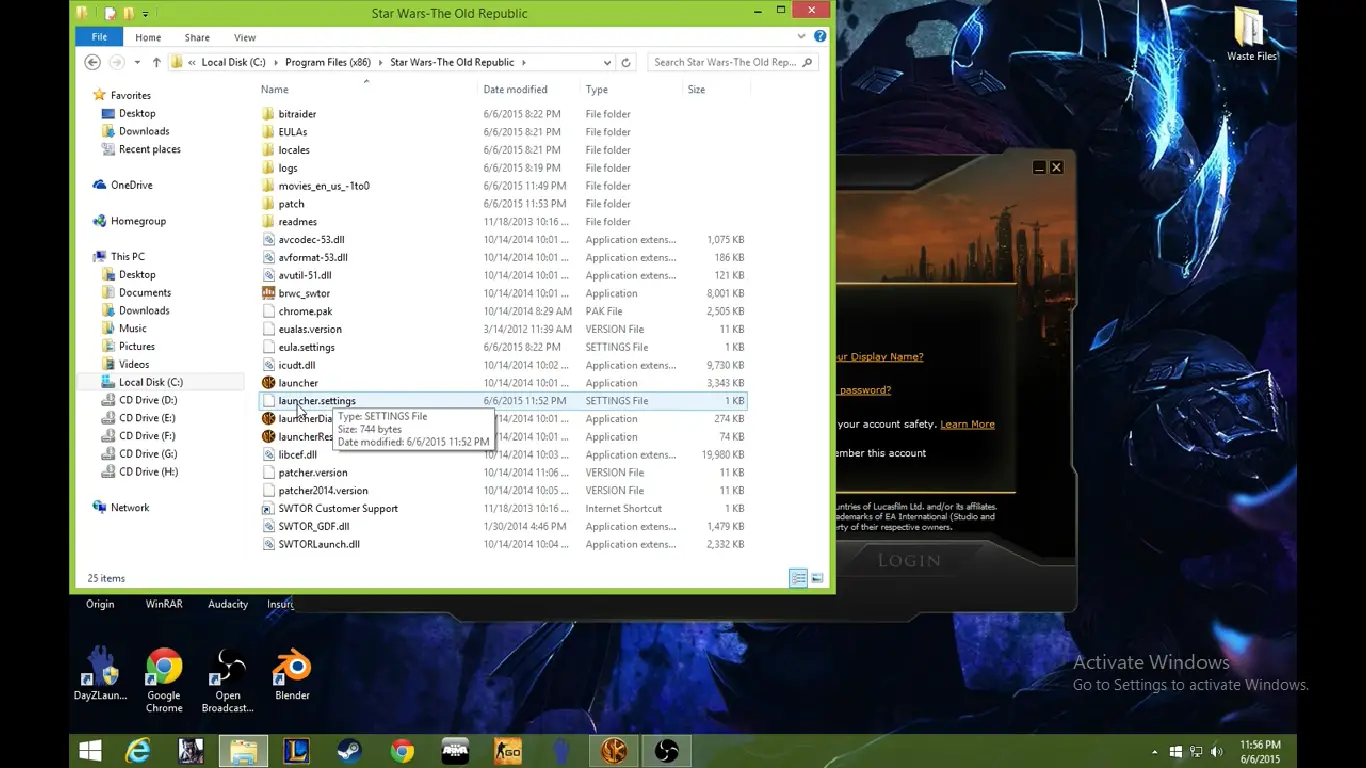
- Około linii 13 zobaczysz tekst"Wyłączyć Bitraider = Fałsz".
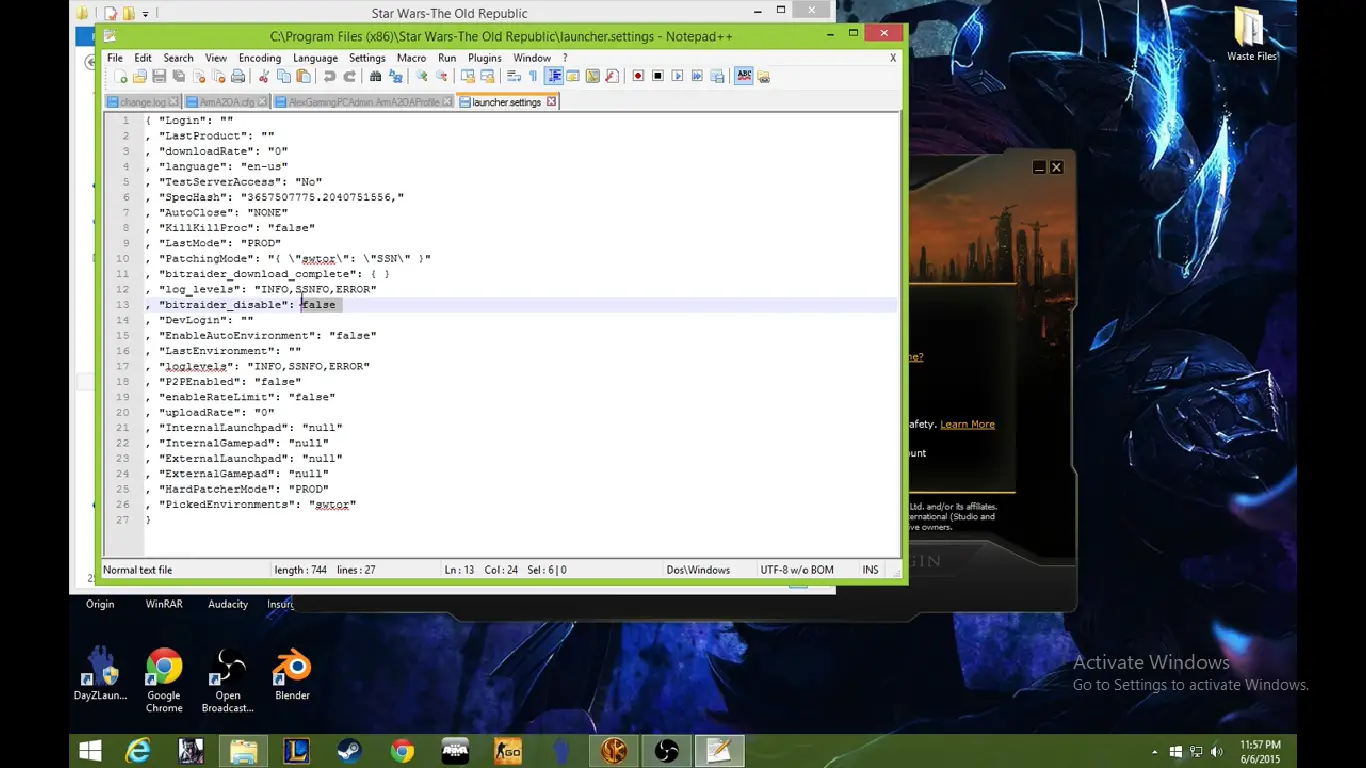
- Zmień to przypisanie na true, a pojawi się jako"Wyłączyć Bitraider = Prawda".
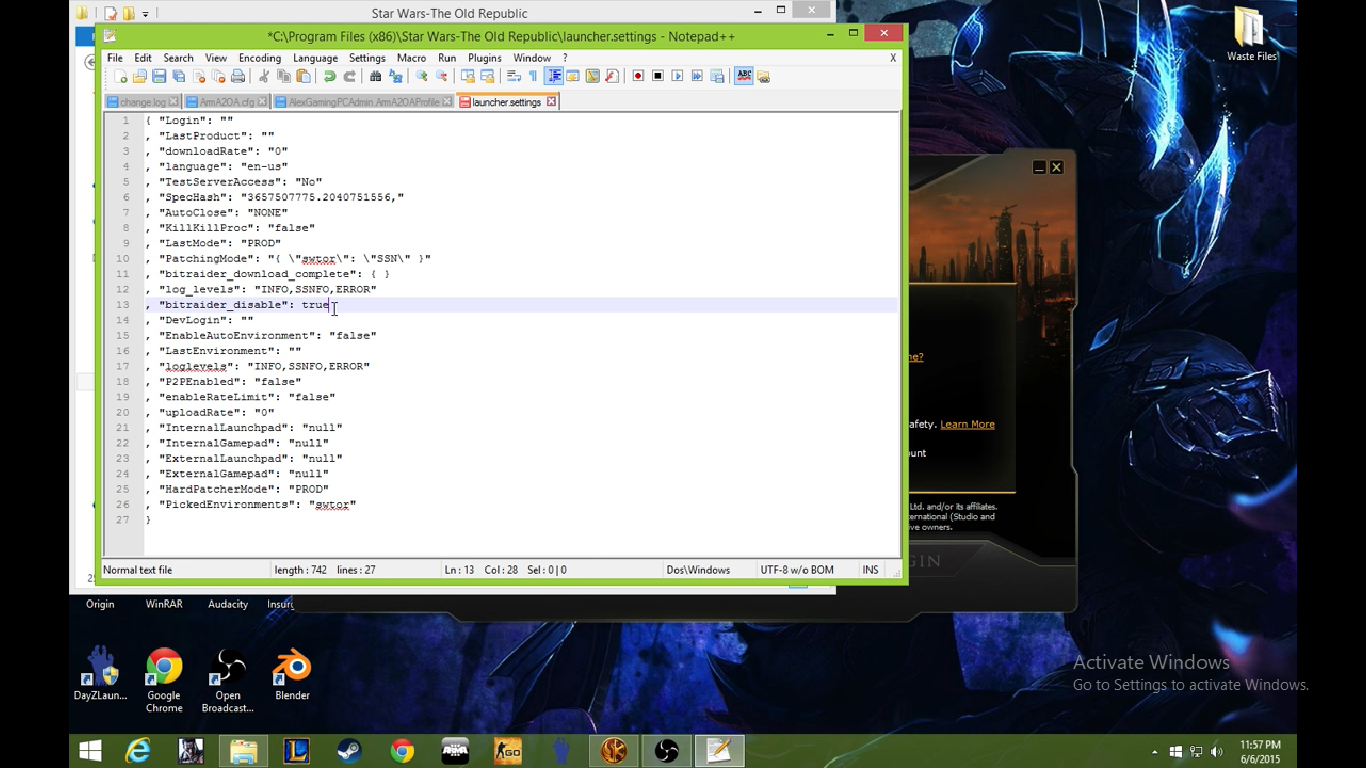
- zapisaćZmiana.
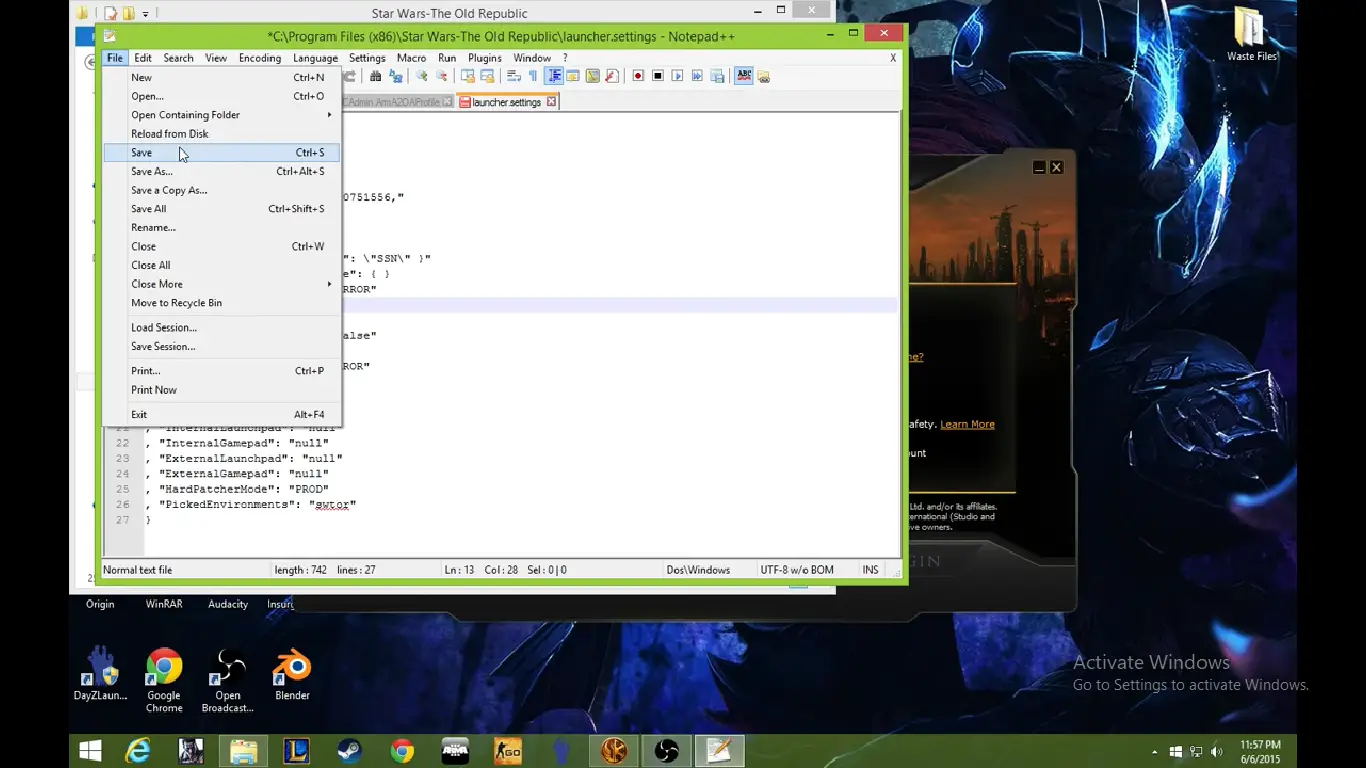
- Uruchom ponowniekomputer.
- W końcu,rozpocząćgra.
Po tym nie zobaczysz żadnych komunikatów o błędach i możesz pomyślnie uruchomić grę.
Rozwiązanie podrzędne 3: Wypróbuj więcej operacji
Aby rozwiązać ten problem z uruchamianiem, konieczne jest użycie plików znajdujących się w folderze gry, ponieważ wiedzą, że ten problem zapewnia ci większy spokój ducha.Zacznij od następujących kroków:
- Najpierw przejdź doC: Program Files (x86) Electronic Arts BioWare Star Wars — The Old Republic.
- kasować skrawekteczka.
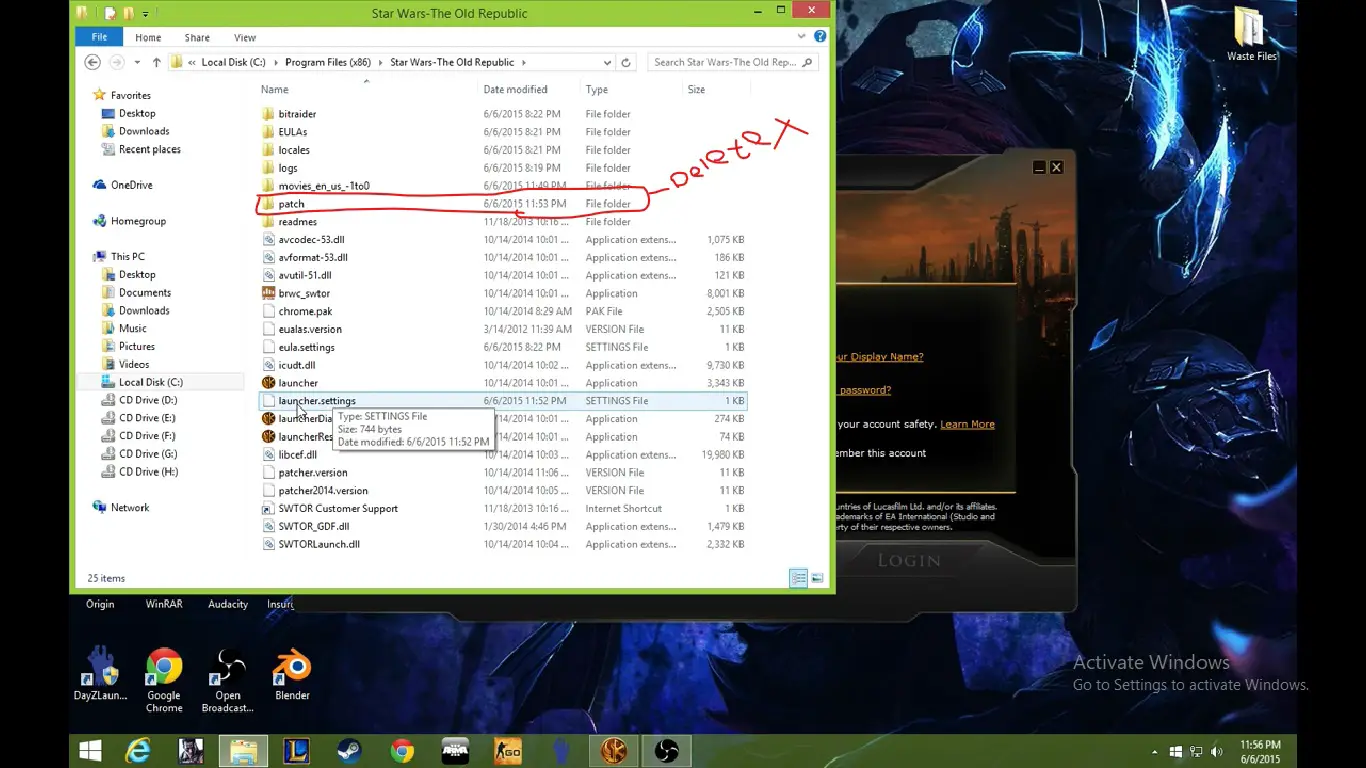
- Uruchom ponowniekomputer.
- Terazuruchomić的FixLauncher.exe
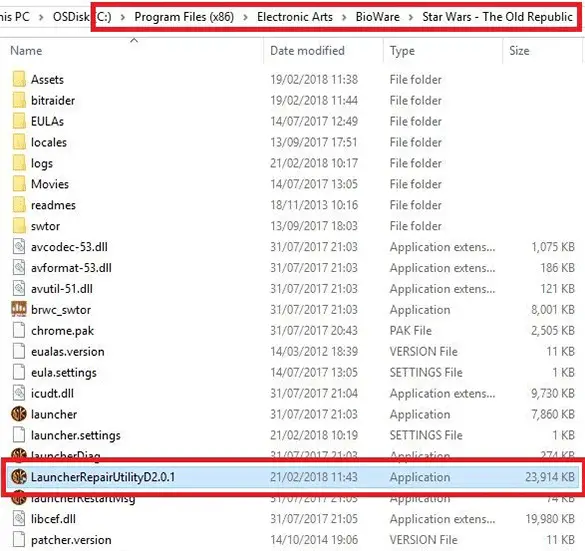
- jeszcze razUruchom ponowniePC.
- W końcu, Uruchom Launcher.exe
Mam nadzieję, że tym razem zestrzelisz tego wroga i tym razem grasz płynnie.
Uwaga: Ponadto możesz również wykonać te same rozwiązania podrzędne, co rozwiązanie samodzielne, co dotyczy również innych rodzajów błędów.
Wniosek
Mam nadzieję, że teraz, po ostrożnym użyciu wszystkich tych metod, problem mógł zostać rozwiązany.Jeśli nie, spróbuj najpierwOgólne rozwiązywanie problemów,Następnie sprawdź połączenie internetowe i wymagania systemowe, przywracanie systemu, naprawę uruchamiania itp.

![Jak naprawić problem z pocztą Comcast na iPhonie [NAPRAWIONO] Jak naprawić problem z pocztą Comcast na iPhonie [NAPRAWIONO]](https://infoacetech.net/wp-content/uploads/2021/06/5687-photo-1605918321371-584f5deab0a2-150x150.jpg)
![Napraw problem polegający na tym, że e-mail Cox ciągle pyta o hasła [Naprawiono] Napraw problem polegający na tym, że e-mail Cox ciągle pyta o hasła [Naprawiono]](https://infoacetech.net/wp-content/uploads/2021/06/5780-photo-1607079832519-2408ae54239b-150x150.jpg)
![Nie można pobrać poczty: serwer IMAP nie odpowiada na iPhonie [Naprawiono] Nie można pobrać poczty: serwer IMAP nie odpowiada na iPhonie [Naprawiono]](https://infoacetech.net/wp-content/uploads/2022/08/9799-01_cannot_get_mail-150x150.png)
![Zoom: Twoje połączenie internetowe jest niestabilne [Naprawiono] Zoom: Twoje połączenie internetowe jest niestabilne [Naprawiono]](https://infoacetech.net/wp-content/uploads/2022/08/9627-01_your_internet_connection_is_unstable-670x71-150x71.jpg)

![Jak zobaczyć wersję systemu Windows [bardzo proste]](https://infoacetech.net/wp-content/uploads/2023/06/Windows%E7%89%88%E6%9C%AC%E6%80%8E%E9%BA%BC%E7%9C%8B-180x100.jpg)


